工作中,时常会需要将纸质文件扫描成PDF文件。当我们忘记在纸质文件上签名而文件已经扫描时,我们该如何直接在PDF文件中添加签名呢?今天,小编就给大家带来在PDF文件中添加签名的方法。
1、首先我们需要通过PDF编辑器打开我们需要添加签名的PDF文件,这里我们使用编辑器是比较常见的,其他编辑器的操作步骤相差无几。
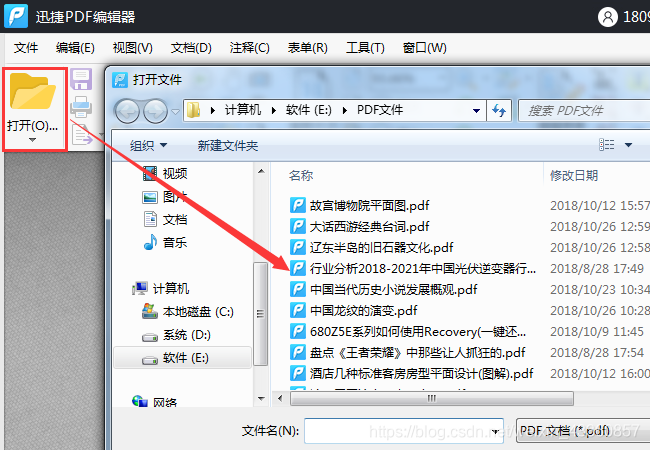
2、首先点击文档按钮,在弹出的菜单中找到签名与缩写,这就是我们需要功能,点开,如果之前预设好了签名就会显示在弹出的菜单里,因为我们之前没有预设,所以我们点击管理进行添加。
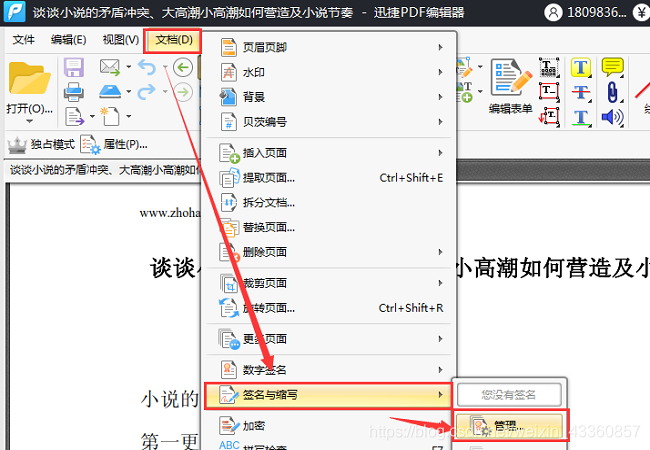
3、在弹出的管理签名和缩写菜单中,点击添加,这时候有两个选项可供选择,一个是从文件导入,另一个是绘制签名,这里我们先点击从文件导入。
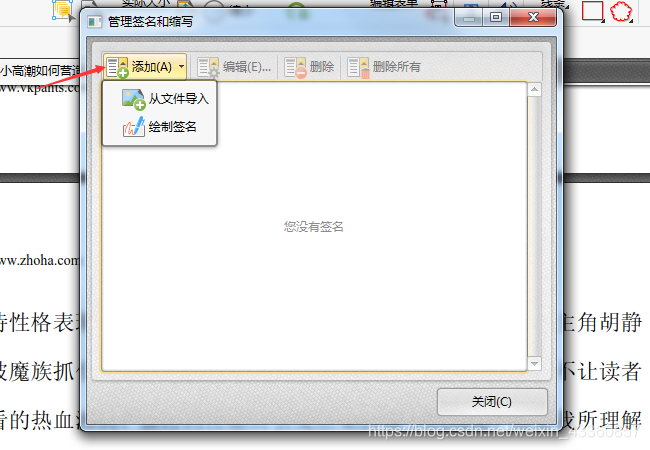
4、点开从文件导入后,选择我们之前所准备的签名文件并打开,按照步骤保存好后依照第二步的流程对文件进行添加签名。
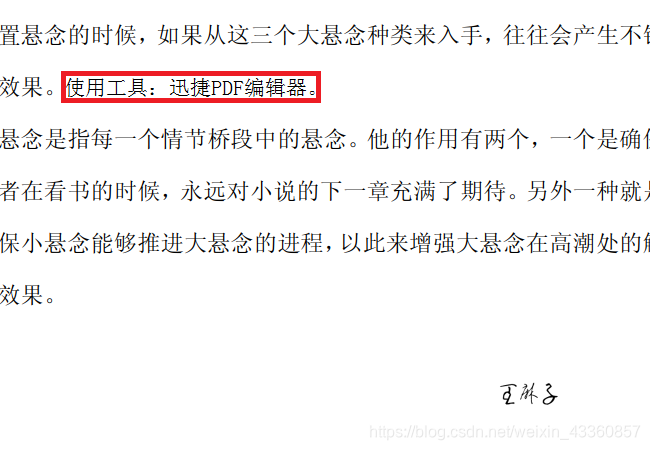
5、回到第三步,我们也可以选择点击绘制签名,点击后会弹出一个绘制框,我们可以在绘制框里进行绘制签名。

6、绘制并保存好后,按照和第四步一样的流程对签名进行添加。

以上就是小编给大家带来的两种给PDF文件添加签名的方法了,有需要的小伙伴们可以按照上述步骤进行尝试练习。
工具下载网站:https://www.xunjiepdf.com/
在PDF文件中添加签名的方法
猜你喜欢
转载自blog.csdn.net/weixin_43360857/article/details/83510811
今日推荐
周排行